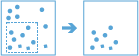データ ストアにコピー
このツールは、入力レイヤーを取得してデータ ストアにコピーします。結果は、 ArcGIS Data Store (リレーショナル データ ストアまたはビッグ データ ストア) にコピーするか (この場合、ポータルにレイヤーが作成されます)、ビッグ データ ファイル共有にコピーできます。
たとえば、 ビッグ データ ファイル共有に格納されているフィーチャを リレーショナル データ ストアにコピーし、現在のマップ範囲内にあるフィーチャだけがコピーされるように設定することができます。この結果、指定のマップ範囲内にあるフィーチャだけが含まれるホスト フィーチャ サービスが作成されます。
コピーするレイヤーの選択
コピーするレイヤーまたはテーブル。
マップからレイヤーを選択できるだけでなく、ドロップダウン リストの下部にある [解析レイヤーの選択] を選択し、ビッグ データ ファイル共有データセットまたはフィーチャ レイヤーのコンテンツを参照して選択することもできます。
すべてのフィーチャを使用するか一部を選択 (オプション)
必要に応じて、選択ボタンを使用してコピーする位置を特定します。
コピー先のデータ ストアの選択
レイヤーのコピー先のデータ ストア。 このパラメーターは、 [分析環境] での選択をオーバーライドします。次のオプションがあります。
- ArcGIS Data Store ArcGIS Data Store
- Spatiotemporal -これがデフォルトです。
- リレーショナル
- ビッグ データ ファイル共有出力テンプレート
- 使用可能なビッグ データ ファイル共有テンプレート ( bigDataFileShareName-templateName 形式) のリスト。このツールを実行する前に、ビッグ データ ファイル共有テンプレートを構成する必要があります。
結果レイヤー名
作成されるレイヤーの名前。 ArcGIS Data Store に書き込んでいる場合、結果は [マイ コンテンツ] に保存され、マップに追加されます。ビッグ データ ファイル共有に書き込んでいる場合、結果はビッグ データ ファイル共有に格納され、そのマニフェストに追加されます。この場合、結果はマップに追加されません。 デフォルトの名前は、ツール名と入力レイヤー名に基づいて設定されます。レイヤーがすでに存在する場合、このツールは正常に実行されません。
[出力の保存場所] ドロップダウン ボックスを使用して ArcGIS Data Store (リレーショナル データ ストアまたはビッグ データ ストア) に書き込むときは、結果が保存される [マイ コンテンツ] 内のフォルダーの名前を指定できます。